记住6个取整函数的方法!有效的提升Excel表格的办公效率
【摘要】Excel表格是我们日常生活当中最常见的一款办公类的软件,这款软件是非常的好用的,而且这款软件的应用场景也是非常的广泛的,对于这样的一
Excel表格是我们日常生活当中最常见的一款办公类的软件,这款软件是非常的好用的,而且这款软件的应用场景也是非常的广泛的,对于这样的一款软件来说,也是有其快捷设置方法的,比如,可以适当的记住一些函数公式,求和、求平均值等,都是可以有效的提高办公效率的,这里,小编整理的6个取整函数的方法,希望可以帮助大家提升办公效率。
1.CEILING 函数取整
CEILING 函数公式中第1个参数为数值,第2个参数为指定基数,即数值向上取舍为最接近的整数或者最接近指定基数的整数倍。
选定单元格,然后输入函数公式:=CELING(A2,5),下拉填充即可。
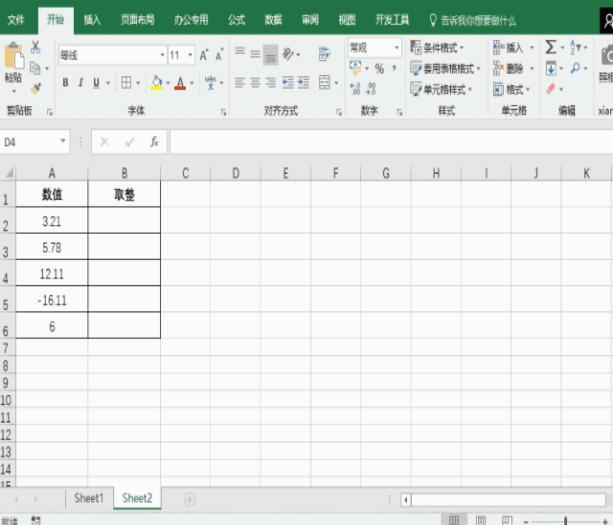
2. TRUNC函数取整
用TRUNC函数进行数值取整,这个方法超简单,不论数值是正数还是负数,去掉小数后直接取整不进位。
选定单元格,然后在单元格中输入函数公式:=TRUNC(A2),然后对后面的数据进行填充就可以了。
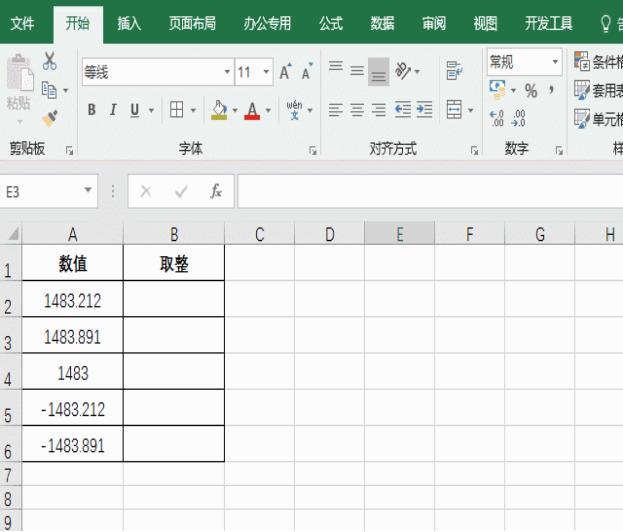
3. FLOOR 函数取整
FLOOR 函数用来将数值向下舍入为最接近的整数,或是最为接近的指定基数的整数倍。
首先在单元个中输入函数公式:=FLOOR(A2,3),然后下拉即可填充,由于第二个参数为3,所有数值取整需要向下舍入最接近3的整数倍。
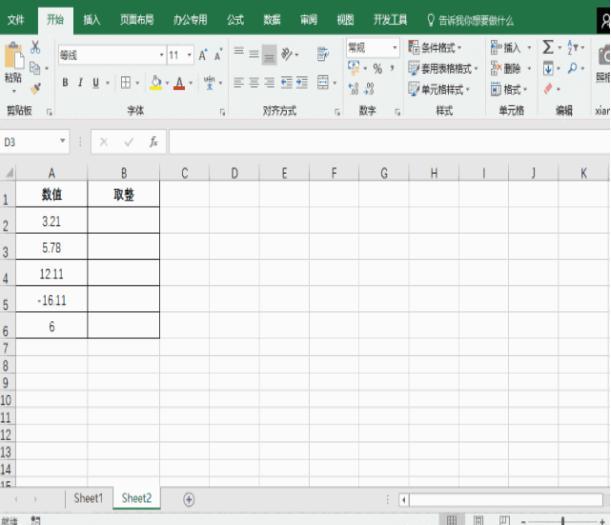
4. INT函数取整
INT函数是最简单也是最常用的一个取整函数,它无非就将小数点后面的数据全部省略。
首先在选定的单元格中输入函数公式:=INT(A2),然后在进行填充。
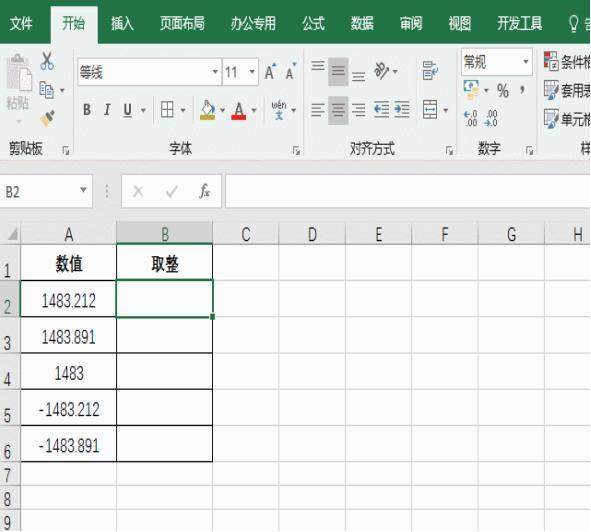
5. ROUNDUP函数取整
ROUNDUP函数公式根据第2个参数,一律舍去指定的位数并向上“进一位”,若数值为整数,取整后不变。
首先在单元格中输入函数公式:=ROUNDUP(A2,0),然后对其他单元格数据进行填充即可。
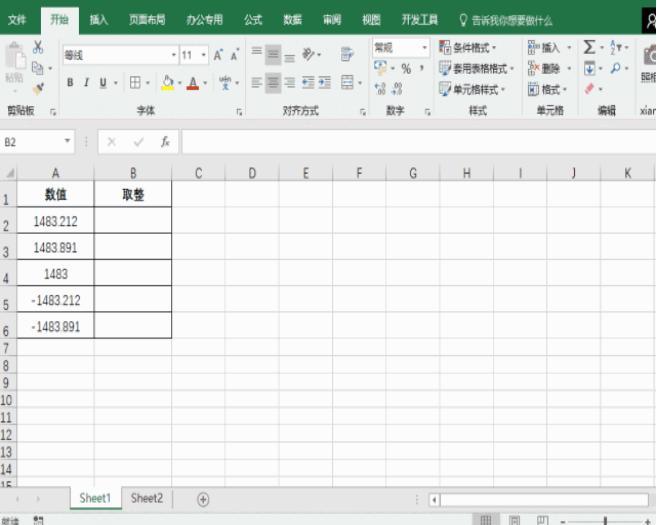
6. ROUND函数取整
ROUND函数取整遵循四舍五入原则,函数公式里第1个参数是数值,第2个参数是代表保留若干位小数。当第2个参数为正值,则对小数部分进行取整;若为零值或负值,则对整数部分进行取整。
首先在单元格中输入函数公式:=ROUND(A2,0),然后填充。
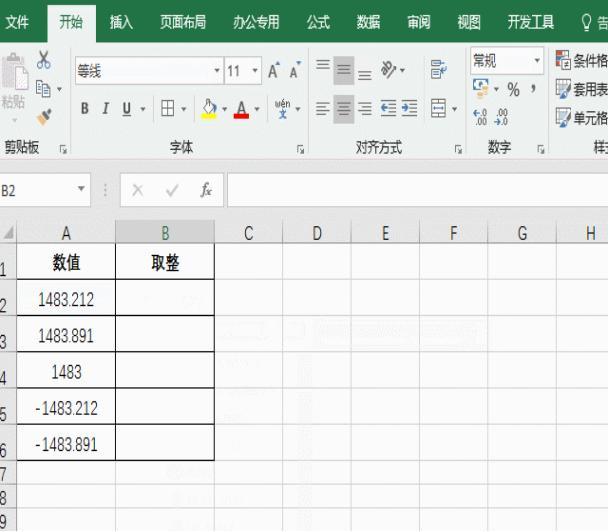
这6个取整函数的方法是非常的不错的,只需要切记这样的方法与步骤,才能有效的提升其办公的效率,所以,这样的方法最好还是进行有效的利用为好。
就业培训申请领取


环球青藤
官方QQ群扫描上方二维码或点击一键加群,免费领取大礼包,加群暗号:青藤。 一键加群


刷题看课 APP下载
免费直播 一键购课
代报名等人工服务






